Situatie
Google a promis controlul asupra tuturor permisiunilor pentru extensia Chrome din octombrie, iar această caracteristică mult promisă a ajuns, în sfârșit, la finele lunii decembrie. Extensiile nu mai necesită “toate datele pe site-urile pe care le vizitați”.
Nu veți vedea nici un fel de prompt atunci când instalați o extensie. Dacă extensia solicită “Citiți și modificați toate datele de pe site-urile pe care le accesați”, tot ce puteți face este de acord și faceți click pe “Adăugați o extensie”. Dar după instalarea extensiei, puteți revoca permisiunea.
Solutie
Pasi de urmat
Modificarea permisiunilor unei extensii Chrome
Pentru a controla accesul unei extensii la datele dvs., faceți click dreapta pe pictograma extensiei de pe bara de instrumente și indicați spre “Aceasta poate citi și schimba datele site-ului.” Alegeți opțiunea preferată:
Când faceți click pe extensie: extensia nu poate vedea niciuna dintre datele dvs. până când nu faceți click pe acestea. Când faceți acest lucru, acesta poate accesa datele din fila curentă. Dacă o extensie face ceva automat ori de câte ori vizitați un site Web, acesta nu va funcționa până când nu faceți click.
Pe [site-ul web actual]: Extensia poate rula și poate vedea numai datele de pe site-ul web actual. Nu poate vedea date de pe toate site-urile web.
Pe toate site-urile: Aceasta este setarea implicită. Extensia poate vedea și schimba datele pe toate site-urile web. Poate rula automat și face lucruri ori de câte ori încărcați orice site web.
Ce opțiune alegeți, depinde de ce utilizați extensia și de cât de mult aveți încredere în ea. Dar aveți acum o alegere. Acum puteți să instalați o extensie, dar să îi dați accesul la datele dvs. pe cateva site-uri web sau chiar când faceți click.
Butonul “Aflați mai multe despre accesul la site” vă duce la o pagină de asistență Google care explică modul în care funcționează.
Cum sa personalizezi site-urile pe care le poate accesa o extensie
De asemenea, puteți gestiona lista de site-uri specifice pe care o extensie poate rula pe pagina Extensii. Pentru a o accesa, faceți click pe meniul> Mai multe instrumente> Extensii.
Faceți click pe butonul “Detalii” pentru extensia pe care doriți să o controlați.În dreptul opțiunii “Permiteți acestei extensii să citească și să modifice toate datele de pe site-urile pe care le accesați“, alegeți “Pe site-uri specifice”.
Acum puteți controla lista specifică a site-urilor pe care extensia le poate accesa din lista “Permise pentru site-uri”. Faceți click pe butonul “Adăugați” și tastați o adresă pentru a adăuga un site Web sau faceți click pe butonul de meniu și faceți click pe “Eliminați” pentru a elimina un site web autorizat din listă.
În dreptul opțiunii “Permiteți acestei extensii să citească și să modifice toate datele de pe site-urile pe care le accesați”, alegeți “Pe site-uri specifice”.
Acum puteți controla lista specifică a site-urilor pe care extensia le poate accesa din lista “Permise pentru site-uri”. Faceți click pe butonul “Adăugați” și tastați o adresă pentru a adăuga un site Web sau faceți click pe butonul de meniu și faceți clic pe “Eliminați” pentru a elimina un site web autorizat din listă.
Acest lucru este la fel ca alegerea opțiunii “Pe site-ul [actual web]” din meniul contextual al extensiei, dar puteți vedea toate site-urile pe care extensia le are acces și le poate gestiona cu ușurință.


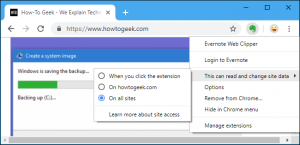
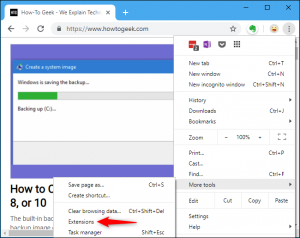
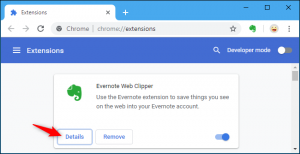
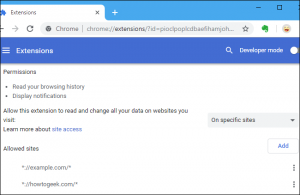
Leave A Comment?